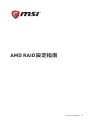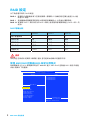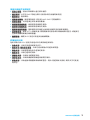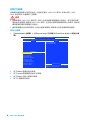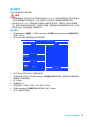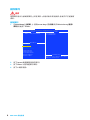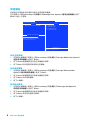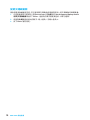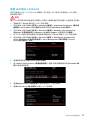MSI X370 XPOWER GAMING TITANIUM クイックスタートガイド
- カテゴリー
- RAIDコントローラー
- タイプ
- クイックスタートガイド

1
AMD RAID 設定指南
AMD RAID 設定指南

2
AMD RAID 設定指南
RAID 設定
以下為各種不同的 RAID 類 型。
RAID 0 將資料分成區塊並寫入至個別硬碟。 將硬碟 I/O 負載分配在獨立通道,以大幅
改善 I/O 效 能。
RAID 1 透過鏡像處理硬碟間的資料以提供資料備援能力,以及強化讀取效能。
RAID 10 從兩部 RAID 1 陣列中形成 RAID 0 陣列,並使用四部硬碟來建立 RAID 0 和 1 的
組 合。
RAID 等級比較
RAID 0 RAID 1 RAID 10
最少數量磁碟 2 2 4
資料防護 無 優異 優異
讀取效能 優異 尚可 尚可
寫入效能 優異 良好 良好
容量利用 100% 50% 50%
重要
所有列在您系統中的資訊/ 磁碟區/ 圖片皆可能與本附錄中的圖例不同。
使用 AMD RAID 控制器 BIOS 設定公用程式
系統開機時,於 BIOS 標題顯示時按下 Ctrl+R。 進入 AMD RAID 控制器 BIOS 設定公用程
式後,將顯示下列畫面。
AMD-RAID Array Configuration
Creates an array from the connected disks
Arrays Disks
1----RAID5, 999GB, Ready(R/W)
0-00,500GB,Online
0-01,500GB,Online
0-02,500GB,Online
0-03,500GB,Online
Main Menu
Initialize Disk(s)
Create Array
Delete Array(s)
Swap Two Arrays
Manage Hot Sqare(s)
View Disk Details
View Array Details
Rescan All Channels
Controller Options
Contiune to Boot
Available Keys
<↑><↓><→><←>=Choose, <Esc>=Back
Enter=Select Menu Item

3
AMD RAID 設定指南
使用公用程式完成程序
y 初始化磁碟 - 初始化新磁碟以進行資料儲存。
y
建立陣列 - 以不同 RAID 等建立陣列 (視該系統的授權等級而定)
y
刪除陣列 - 刪除陣列。
y
切換兩個陣列 - 變更陣列順序,特別是 AMD-RAID 可開機陣列。
y
管理熱備援 - 允許選擇全域及專用熱備援。
y
檢視磁碟詳細資訊 - 檢視有關各磁碟的資訊。
y
檢視陣列詳細資訊 - 檢視有關各陣列的資訊。
y
重新掃描所有頻道 - 重新掃描所有頻道以偵測新增或移除的磁碟與陣列。
y
控制器選項 - 變更 INT13 開機支援、關閉開機時的緊急陣列或離線陣列警告,或變更可
在系統開機時啟動的磁碟數量。
y
繼續開機 - 離開 BIOS 設定公用程式並繼續開機。
認識色彩代碼
色彩代碼代表 BIOS 設定公用程式中的資訊類型或狀態。
y
白色文字 - 代表可用選項或資訊文字。
y
黑色文字,黃色反白背景 - 代表可能採取動作的選項或裝置。
y
黃色文字 - 代表有關黃色反白選項的資訊。
y
綠色文字 - 代表已選取的項目。
y
淺藍色文字 - 代表無法選取該項目。
y
洋紅色文字 - 代表與備援或開機選項相關的項目。
y
紅色文字 - 代表虛擬或實體磁碟故障或警告。 例如,若選項無法使用,資訊文字可能變
為紅色。

4
AMD RAID 設定指南
初始化磁碟
新磁碟和舊有磁碟必須先初始化,才能用於建立 AMD-RAID 陣 列。 初始化寫入 AMD-
RAID 設定資訊 (中繼資料) 至磁碟。
重要
y
若磁碟屬於 AMD-RAID 陣列的一部份,則無法選取該磁碟進行初始化。 若不管如何都
要初始化該磁碟,請刪除 AMD-RAID 陣 列。 在初始化期間將刪除磁碟上的資料,因此請
確保選擇正確的磁碟進行初始化。
y
舊有磁碟會包含有效的資料。 初始化舊有磁碟時,該磁碟上的所有資料都將遺失。
初始化磁碟
1. 在Main Menu (主選單)上,使 用 arrow keys (方向鍵)反白Initialize Disk(s) (初始化磁
碟)。
2. 按下 Enter 選擇初始化磁碟。
3. 按下 Insert 鍵選擇要初始化的磁碟。
4. 按下 Enter 初始化選取的磁碟。
5. 按下 C 鍵確認初始化。
AMD-RAID Array Configuration
Initializes one or more disks so that arrays can be created
Arrays Disks
0-00,640GB,Ready
0-01,640GB,Ready
Main Menu
Initialize Disk(s)
Create Array
Delete Array(s)
Swap Two Arrays
Manage Hot Sqare(s)
View Disk Details
View Array Details
Rescan All Channels
Controller Options
Contiune to Boot
Available Keys
<↑><↓><→><←>=Choose, <Esc>=Back
Enter=Select Menu Item

5
AMD RAID 設定指南
建立陣列
初始化磁碟後即可建立陣列。
重要
y
如需備援陣列,建立程序在安裝作業系統和 AMD-RAID 作業系統驅動程式及作業系統
完成系統開機前將不會結束。 不過,該陣列可立即用於可開機陣列或資料陣列。
y
若系統從 AMD-RAID 可開機陣列中開機,則陣列區段的第一個陣列必須是可開機陣
列。 系統只會從陣列區段的第一個陣列中開機。 視需要使用切換兩個陣列功能,以切換
陣列並在第一個位置放置可開機陣列。
建立陣列
1. 在Main Menu (主選單)上,使 用 arrow keys (方向鍵)反白Create Array (建立陣列)然
後按下 Enter。
2. 按下 Insert 鍵以選擇要建立陣列的磁碟。
3. 按下 Enter 在陣列中加入選取的磁碟。
4. 在使用者輸入區段中,使用arrow keys (方向鍵)選擇陣列類型。 僅能使用可透過選取
磁碟建立的陣列類型。
5. 按下 Enter。
6. 選擇陣列大小。
7. 到達所需大小或最大可用大小時,請按下 Enter。
8. 使用arrow keys (方向鍵)選擇快取等級,並按下 Enter。
9. 按下 C 確認陣列設定。
AMD-RAID Array Configuration
RAID0: Stripe set - distributes space across disks for higher performance
Arrays Disks
0-00,640GB,Ready
0-01,640GB,Ready
Create Array
User Input
Select Array Type to Create
RAID5 RAID10N
RAID0 RAID1N
RAID1 Volume
RAID10 RAIDABLE
RAID50
Disk: 0,2
Type: RAID0
Available Keys
<↑><↓><→><←>=Choose, <Esc>=Back
Enter=Select Menu Item

6
AMD RAID 設定指南
刪除陣列
重要
刪除陣列將永久摧毀該陣列上所有資料。 此動作無法取消復原,且幾乎不可能復原
資 料。
刪除陣列
1. 在Main Menu (主選單)上,使 用 arrow keys (方向鍵)反白Delete Array (刪除
陣列)然後按下 Enter。
2. 按下 Insert 鍵選擇要刪除的陣列。
3. 按下 Enter 以刪除選取的陣列。
4. 按下 C 確認刪除。
AMD-RAID Array Configuration
Deletes one or more arrays that are configured on this controller
Arrays Disks
1----RAID0, 1.2TB, Normal(R/W)
0-00,640GB,Online
0-01,640GB,Online
Main Menu
Initialize Disk(s)
Create Array
Delete Array(s)
Swap Two Arrays
Manage Hot Sqare(s)
View Disk Details
View Array Details
Rescan All Channels
Controller Options
Contiune to Boot
Available Keys
<↑><↓><→><←>=Choose, <Esc>=Back
Enter=Select Menu Item

7
AMD RAID 設定指南
切換陣列
使用切換兩個陣列選項來配置不同順序的陣列。
重要
若建立超過一個陣列,請在這些陣列中安裝作業系統。 不過,不論安裝作業系統的陣列為
何,在陣列區段的第一個陣列 (陣列 1) 中仍會寫入少量開機資訊。
若陣列 1 的磁碟有任何問題,系統可能無法開機。 建議使用者在 AMD-RAID 可開機陣列
中安裝備援 RAID 等級的作業系統,如 RAID1 或 RAID5,若還不是陣列 1 請切換陣列為第
一個位置。
切換陣列
1. 在Main Menu (主選單)上,使 用 arrow keys (方向鍵)反白「切換兩個陣列」,然後按下
Enter。
2. 按下 Insert 鍵選擇要切換的陣列。
3. 按下 Enter 以切換陣列。
AMD-RAID Array Configuration
Swaps arrays to allow them to load in any order (Boot array is first)
Arrays Disks
1----RAID0, 1.2TB, Ready(R/W)
2----RAID0, 1.2TB, Ready(R/W)
0-00,640GB,Online
0-01,640GB,Online
0-02,640GB,Online
0-03,640GB,Online
Main Menu
Initialize Disk(s)
Create Array
Delete Array(s)
Swap Two Arrays
Manage Hot Sqare(s)
View Disk Details
View Array Details
Rescan All Channels
Controller Options
Contiune to Boot
Available Keys
<↑><↓><→><←>=Choose, <Esc>=Back
Enter=Select Menu Item

8
AMD RAID 設定指南
管理備援
此選項允許使用者指派或取消指派全域或專用備援。
在主選單中,使用arrow keys (方向鍵)反白Manage Host Spare(s) (管理主機備援)並按下
Enter 以進入子選單。
指派全域備援
1. 在管理主機備援子選單上,使用arrow keys (方向鍵)反白Assign Global Hot Spare(s)
(指派全域熱備援),並按下 Enter。
2. 按下 Insert 鍵選擇要指派為全域備援的磁碟。
3. 按下 Enter 指派選取的磁碟為全域備援。
指派專用備援
1. 在管理主機備援子選單上,使用arrow keys (方向鍵)反白Assign Deficated Hot
Spare(s) (指派專用熱備援),並按下 Enter。
2. 按下 Insert 鍵選擇要指派為專用備援的磁碟。
3. 按下 Enter 指派專用備援。
4. 按下 C 繼 續。
取消指派備援
1. 在管理主機備援子選單上,使用arrow keys (方向鍵)反白Unassign Hot Spare(s)
(取消指派熱備援),並按下 Enter。
2. 按下 Insert 鍵選擇要取消指派為備援的磁碟。
3. 按下 Enter 取消指派選取的磁碟。
4. 按下 C 繼 續。
AMD-RAID Array Configuration
Assign Global Hot Spare(s)
Arrays Disks
1----RAID0, 999GB, Normal(R/W)
0-00,500GB,Online
0-01,500GB,Online
0-02,1000GB,Ready
0-03,1000GB,Ready
Manage Hot Spare(s)
Assign Global Hot Spare(s)
Assign Dedicated Hot Spare(s)
Unassign Hot Spare(s)
Available Keys
<↑><↓><→><←>=Choose, <Esc>=Back
Enter=Select Menu Item

9
AMD RAID 設定指南
變更控制器選項
控制器選項允許使用者設定開機順序的選項。
在主選單中,使用arrow keys (方向鍵)反白Controller Options (控制器選項)並按下
Enter 以進入子選單。
從陣列開啟系統
此選項允許使用者啟用開機支援。
建議僅限在從其他裝置開啟系統時停用此選項。
1. 在控制器選項子選單中,使用arrow keys (方向鍵)反白Toggle INT13 Boot Support (
切換 INT13 開機支援)。
2. 按下 Enter 切換 On 與 Off。
暫停開機順序以查看警告訊息
啟用暫停功能且陣列出現緊急狀態、離線或系統發生其他問題時,開機程序會停止且在畫
面上顯示錯誤訊息。 使用者必須按下 Enter 才能繼續開機。
若停用暫停功能,將短暫顯示錯誤訊息,但系統仍繼續開機。
1. 在控制器選項子選單中,使用arrow keys (方向鍵)反白Toggle Pause if Critical
(如緊急則切換暫停)並按下 Enter。
2. 設定開機順序暫停以查看緊急/ 離線警告。 使用arrow keys (方向鍵)反白如緊急則切
換暫停/ 如離線則切換暫停。
3. 按下 Enter 切換 On 與 Off。
AMD-RAID Array Configuration
Toggles whether BIOS installs INT13 support
Arrays Disks
1----RAID0, 999GB, Normal(R/W)
0-00,500GB,Online
0-01,500GB,Online
0-02,1000GB,Ready
0-03,1000GB,Ready
Controller Options
Toggle INT13 Boot Support [ON]
Toggle Pause if Critical [OFF]
Toggle Pause if Offline [OFF]
Toggle HIPM [OFF]
Toggle DIPM [OFF]
Set Staggered Spinup Count [2]
Available Keys
<↑><↓><→><←>=Choose, <Esc>=Back
Enter=Select Menu Item

10
AMD RAID 設定指南
變更交錯啟動數
視系統電源負載額定而定,您可能想要在開啟系統電源時限制一起交錯啟動的磁碟數量。
1. 在控制器選項子選單中,使用arrow keys (方向鍵)反白Set Staggered Spinup Count
(設定交錯啟動數)並按下 Enter。 括號內的數字會變更色彩,代表已選取。
2. 使用方向鍵變更括號內的數字。 最小值為 1 而最大值為 8。
3. 按下 Enter 儲存設定。

11
AMD RAID 設定指南
使用 UEFI 建立 2.2TB RAID
若您打算建立大於 2.2TB 的 RAID 磁碟區,您只能在 UEFI 模式中手動建立 RAID 陣 列。
該步驟說明如下。
警告
建立 raid 陣列將消除所有儲存在硬碟上的資料! 請確定備份您的檔案! 此程序無法反轉!
1. 開機並按下 Delete 鍵以進入 BIOS 設定選單。
2. 前往 BIOS > SETTINGS (設定) > Advanced (進階) > Integrated Peripherals (整合周
邊裝置) > SATA Mode (SATA 模式)並變更設定為 RAID Mode (RAID 模式)。
3. 前往 BIOS > SETTINGS (設定) > Advanced (進階) > Windows OS Configuration
(Windows 作業系統設定) > Windows 10 WHQL Support 並變更設定為啟 用。
4. 按下 F10 以儲存設定並離開,然後重新開機並按下 Delete 鍵進入 BIOS 設定選單。
5. 前往 BIOS > SETTINGS (設定) > Advanced (進階 )> RAIDZpert2 Configuration
Utility (RAIDXpert2 設定公用程式) > Array Management (陣列管理) > Create
Array (建立陣列)子選單。
6. 選擇磁碟陣列的 RAID Level (RAID 等級)。
7. 進入Select Physical Disks (選擇實體磁碟)子選單,變更實體磁碟設定為Enabled (啟
用)以選擇成員磁碟。
8. 選擇Apply Chnages (套用變更)以套用並返回上一個子選單。
9. 選擇Create Array (建立陣列)以建立 RAID 磁碟區。

12
AMD RAID 設定指南
安裝 RAID 驅動程式
新作業系統安裝
以下詳細說明在安裝作業系統時安裝驅動程式的資訊。
1. 在作業系統安裝期間,選擇安裝 Windows 的位置後,按一下載入Load driver
(驅動程式)按鈕以安裝協力廠商 RAID 驅動程式。
2. 出現提示時,將含 AMD RAID Drivers (AMD RAID 驅動程式)的 USB 隨身碟插入,然
後按一下Browse (瀏覽)。
製作 AMD RAID Drivers (AMD RAID 驅動程式)USB 隨身碟。 將 MSI 驅動程式光碟置
入到光碟機。 複製 \\Chipset\Packages\Drivers\SBDrv\RAID_AM4 中的所有內容
3. 瀏覽至包含已儲存 AMD RAID 驅動程式的目錄,然後按一下OK (確定)。
4. 選擇 (rcbottom.inf) 驅動程式,按一下Next (下一步)。
5. 出現提示時,按一下OK (確定)。
6. 按一下Browse (瀏覽)並再次瀏覽至包含已儲存 AMD RAID 驅動程式的目錄,然後按
一下OK (確定)。
7. 選擇 (rcraid.inf) 驅動程式,按一下Next (下一步)。
8. 您已成功安裝 RAID 驅動程式,且 Windows 設定應繼續執行。
9. 保持連接電腦中的磁碟 / USB 磁碟,直到系統重新開機。 Windows 設定將需要在格式
化 RAID 磁碟區後複製檔案,接著 Windows 設定才會開始複製檔案。
現有 Windows 驅動程式安裝
1. 將 MSI 驅動程式光碟置入到光碟機。
2. 光碟將自動執行並出現設定畫面。
3. 在驅動程式頁籤下,按一下您需要的 AMD 晶片組驅動程式。 AMD 晶片組驅動程式包
含 RAID 驅動程式。
4. 將自動安裝驅動程式。
確認 Windows 驅動程式安裝
1. 在 Windows 中,從我的電腦開啟控制台,再選擇系統圖示。
2. 選擇硬體頁籤,然後按一下裝置管理員頁籤。
3. 按一下 RAID 控制器硬體類型前方的 +。 應出現驅動程式 AMD RAID 控制器。
-
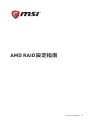 1
1
-
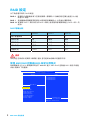 2
2
-
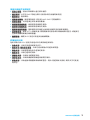 3
3
-
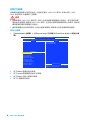 4
4
-
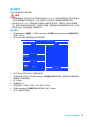 5
5
-
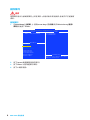 6
6
-
 7
7
-
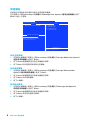 8
8
-
 9
9
-
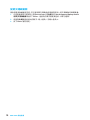 10
10
-
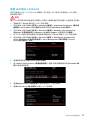 11
11
-
 12
12